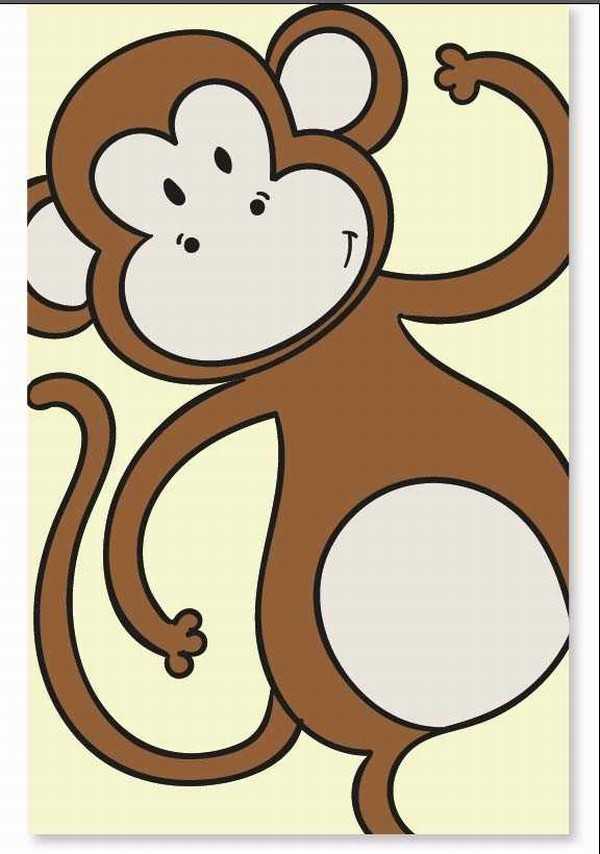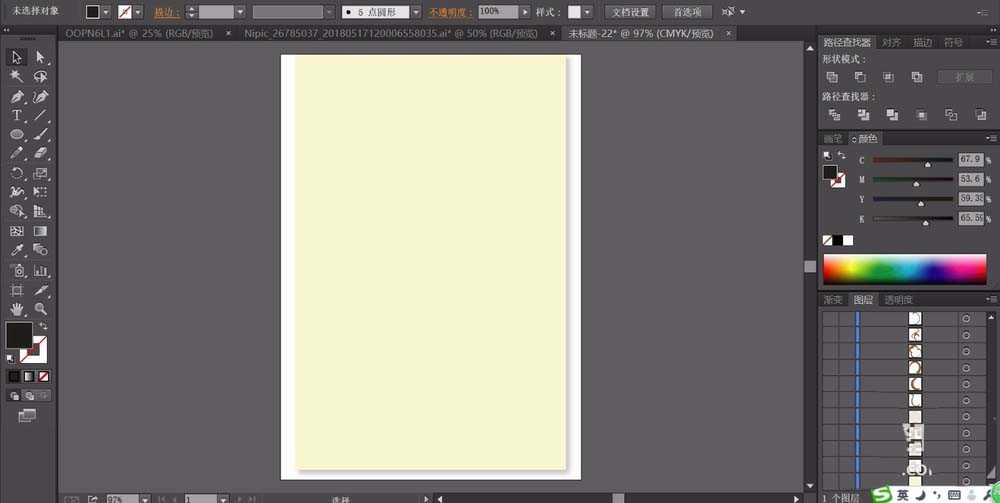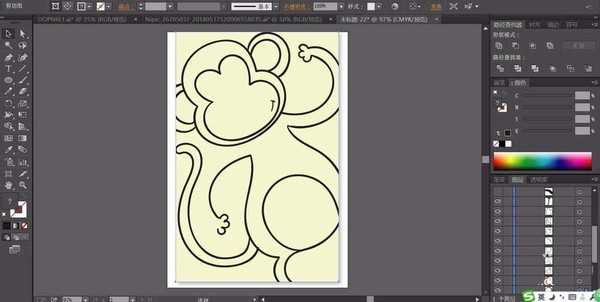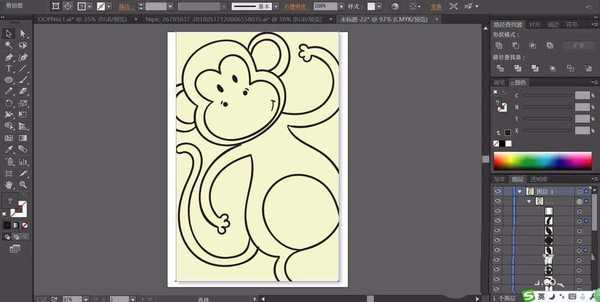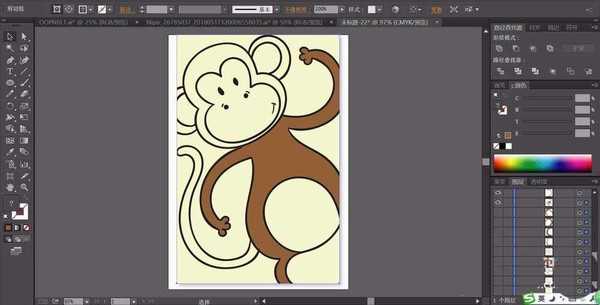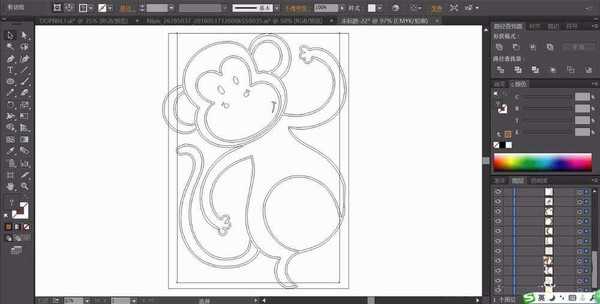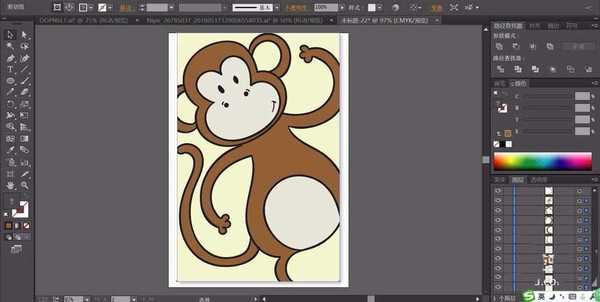帝王谷资源网 Design By www.wdxyy.com
很喜欢小猴子,该怎么绘制一只活泼可爱的小猴子呢?下面我们就来看看详细的教程,同时学习棕色、黄色、灰色的简单搭配技巧,请看下文详细介绍。
- 软件名称:
- Adobe Illustrator CC(AI) 2018特别版 简体中文完整版
- 软件大小:
- 2.03GB
- 更新时间:
- 2017-10-19立即下载
1、先用矩形工具画出背景的矩形并用黄色进行填充,复制这个矩形填充灰色,我们做一下高斯模糊的滤镜并放到最底层。
2、使用钢笔勾勒出猴子的基本动作轮廓,主要结构有猴头、耳朵、双手、双脚、身体、尾巴。不同的元素都一一用封闭路径绘制出来。我们对于所有的猴子的身体路径进行描边。
3、用圆形工具画出猴子的表情元素,我们用黑色填充猴子的眼晴与嘴巴。
4、继续用棕色填充猴子的手臂与双腿的路径,从而让身体呈现出来。
5、绘制猴子身上的所有的元素的细节路径,把不同的色彩区域用封闭路径一一呈现出来。
6、最后,我们用棕色填充猴子的头部上方,还有耳朵的边缘。用粉灰色填充猴子的面部、肚皮等元素的路径,完成猴头图标设计。
以上就是ai画猴子矢量图的教程,希望大家喜欢,请继续关注。
相关推荐:
ai怎么绘制大嘴猴矢量图?
ai怎么绘制一只可爱的卡通猴子?
ai怎么设计猴子图标? ai设计猴子logo标志的教程
标签:
ai,猴子
帝王谷资源网 Design By www.wdxyy.com
广告合作:本站广告合作请联系QQ:858582 申请时备注:广告合作(否则不回)
免责声明:本站文章均来自网站采集或用户投稿,网站不提供任何软件下载或自行开发的软件! 如有用户或公司发现本站内容信息存在侵权行为,请邮件告知! 858582#qq.com
免责声明:本站文章均来自网站采集或用户投稿,网站不提供任何软件下载或自行开发的软件! 如有用户或公司发现本站内容信息存在侵权行为,请邮件告知! 858582#qq.com
帝王谷资源网 Design By www.wdxyy.com
暂无评论...
更新日志
2025年02月07日
2025年02月07日
- 小骆驼-《草原狼2(蓝光CD)》[原抓WAV+CUE]
- 群星《欢迎来到我身边 电影原声专辑》[320K/MP3][105.02MB]
- 群星《欢迎来到我身边 电影原声专辑》[FLAC/分轨][480.9MB]
- 雷婷《梦里蓝天HQⅡ》 2023头版限量编号低速原抓[WAV+CUE][463M]
- 群星《2024好听新歌42》AI调整音效【WAV分轨】
- 王思雨-《思念陪着鸿雁飞》WAV
- 王思雨《喜马拉雅HQ》头版限量编号[WAV+CUE]
- 李健《无时无刻》[WAV+CUE][590M]
- 陈奕迅《酝酿》[WAV分轨][502M]
- 卓依婷《化蝶》2CD[WAV+CUE][1.1G]
- 群星《吉他王(黑胶CD)》[WAV+CUE]
- 齐秦《穿乐(穿越)》[WAV+CUE]
- 发烧珍品《数位CD音响测试-动向效果(九)》【WAV+CUE】
- 邝美云《邝美云精装歌集》[DSF][1.6G]
- 吕方《爱一回伤一回》[WAV+CUE][454M]